⇣ Содержание

|
Опрос
|
реклама
Самое интересное в новостях
Компактная фотокамера BenQ DC E53+
МенюМеню настроек BenQ DC E53+ является довольно удобным и логичным. Так как ручных настроек не так много, соответственно, и меню содержит всего несколько основных разделов, так что запутаться будет сложно. Перемещение по пунктам меню осуществляется при помощи навипада. Традиционно, для режимов фото- , видеосъемки и воспроизведения включаются соответствующие разделы меню. Рассмотрим их чуть более подробно. 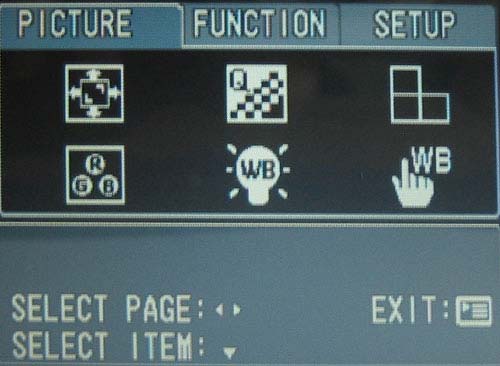 В режиме фотосъемки доступно три вкладки меню: Picture, Function и Setup. На первой вкладке можно настроить следующие параметры: Size - устанавливает размер изображения фотоснимка, Quality - степень сжатия изображения фотоснимка, Sharpness - резкость изображения, Color - цветовой режим изображения, White Balance - баланс белого, Manual WB - баланс белого вручную (по белому листу). В общем, все стандартно и понятно. 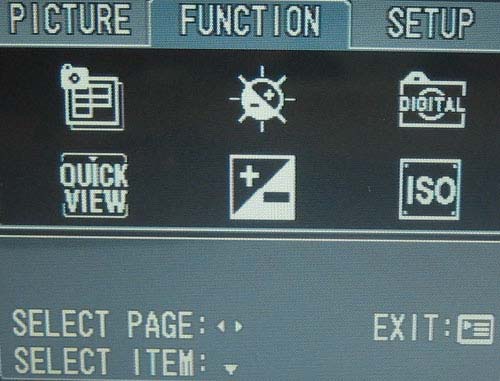 На вкладке Function доступны следующие пункты меню: Capture Mode - устанавливает режим съемки, LCD Brightness - позволяет выбрать уровень яркости ЖК монитора, Digital Zoom - включает или отключает цифровой трансфокатор, Quick View - отображает на ЖК мониторе фотографию непосредственно после фотосъемки, Exposure - позволяет установить поправку экспозиции, ISO - светочувствительность. 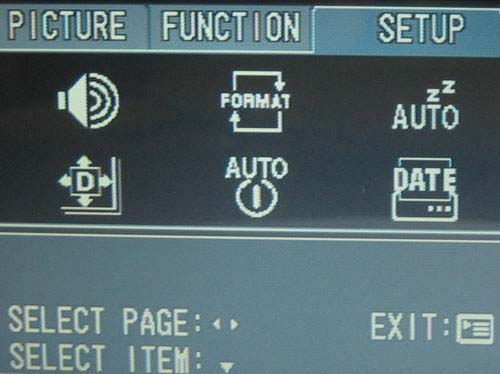 И, наконец, на последней вкладке можно отключить встроенный динамик, отформатировать карту памяти, настроить время автоотключения камеры и экрана, сбросить все настройки на заводские и включить функцию проставления даты на снимках. 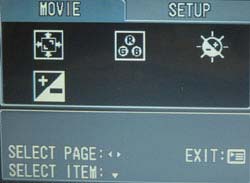 В режиме видеосъемки можно настроить разрешение, цветовые эффекты и откорректировать экспозицию.  В режиме просмотра можно включить функцию показа фотографий в виде слайд-шоу с фиксированным интервалом времени или в виде иконок, установить защиту одного или несколько снимков, чтобы предотвратить случайное их удаление, копировать содержимое памяти камеры на карту памяти, изменить размер имеющихся изображений. Также можно сохранить один из имеющихся снимков в формате DPOF (Digital Print Order Format) для дальнейшей печати изображения без участия компьютера.  При подключении камеры к USB-порту посредством идущего в комплекте кабеля и последующего включения на экране BenQ DC E53+ появляется меню выбора: ПК либо принтер. Только после выбора пункта ПК, Windows сообщает о подключении нового устройства и в окошке "Мой Компьютер" появляется сменный диск. Не слишком удобное решение разработчиков. Приведем еще несколько скриншотов, демонстрирующих возможности меню на BenQ DC E53+:       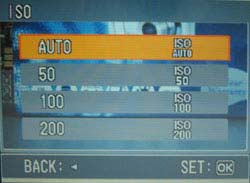  Как видно, настроек в камере не так много, что легко объясняется классом камеры. Ведь большинство покупателей цифровых камер ультракомпактного класса используют их в автоматическом режиме и поэтому для многих отсутствие большого количества ручных настроек камеры - скорее минус, чем плюс. Что касается продвинутых пользователей, предпочитающих обилие всевозможных настроек, то их интересуют фотоаппараты несколько другого класса. Так что, резюмируя все вышесказанное, можно отметить, что возможности камеры вполне соответствуют ее классу. Если Вы заметили ошибку — выделите ее мышью и нажмите CTRL+ENTER.
|